• Abgelegt bei: Foto/Video/Audio Lösung • Bewährte Lösungen
Wenn Sie Ihre WhatsApp-Videos versehentlich gelöscht oder vergessen haben, während des Zurücksetzens auf die Werkseinstellungen ein Backup Ihrer WhatsApp-Videos zu erstellen und Sie diese nun nirgendwo mehr finden können. Machen Sie sich keine Sorgen, denn mit Hilfe einer leistungsstarken und professionellen Datenwiederherstellungssoftware können Sie gelöschte WhatsApp-Videos wiederherstellen. Da die WhatsApp-Videos verschwunden sind und Sie sie nirgendwo mehr finden können, bieten wir Ihnen hier eine Schritt-für-Schritt-Anleitung, die Ihnen zeigt, wie Sie gelöschte WhatsApp-Videos wiederherstellen können.
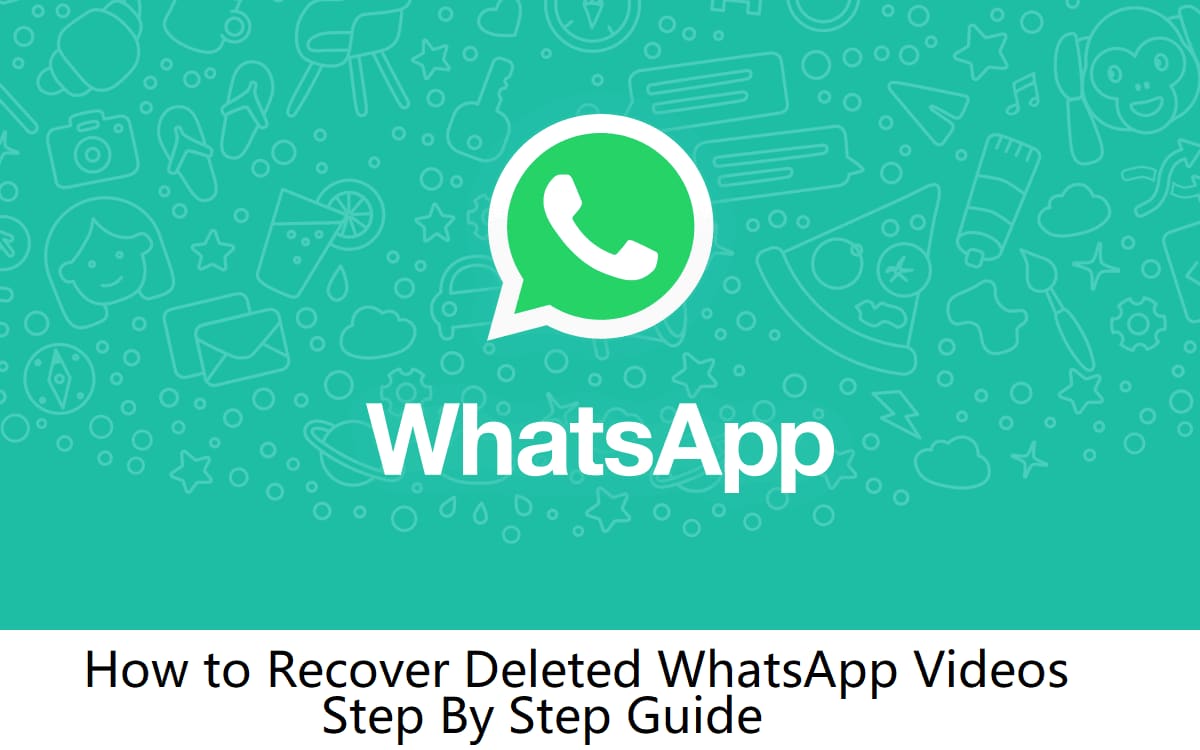
Wie können WhatsApp-Videos verloren gehen?
Es kann mehrere Gründe geben, die zum Löschen Ihrer WhatsApp-Videos führen können, denn alle Benutzer wissen, dass WhatsApp sicher ist und alle Nachrichten verschlüsselt werden. Dennoch sind die auf der SD-Karte gespeicherten Daten, einschließlich Audio-, Bild-, Video- oder Textdateien, genauso gefährdet wie die auf anderen Datenspeichern gespeicherten Daten.
-
WhatsApp-Videos können dauerhaft verloren gehen, wenn sie nicht auf Google Drive gespeichert sind.
WhatsApp erstellt automatisch ein Backup Ihres Chats, das auch Videos enthalten kann, wenn Sie diese Option in den Chat-Backup-Einstellungen aktivieren. Wenn jemand WhatsApp deinstalliert oder sein Smartphone-Modell wechselt, kann er Opfer von gelöschten WhatsApp-Videos werden, wenn er kein Backup seines WhatsApp-Chats einschließlich der Videos auf Google Drive erstellt hat. -
Diese Nachricht wurde gelöscht.
Normalerweise kommt es vor, dass Sie sich ein Video ansehen, das Ihnen jemand aus Ihrer Kontaktliste geschickt hat und es nach ein paar Minuten wieder löschen. Sobald der Absender sie löscht, können Sie sie nicht mehr ansehen. -
Zurücksetzen Ihres Smartphones auf die Werkseinstellungen.
Ein Werksreset ist eine weitere Ursache, die zum Löschen Ihrer WhatsApp-Videos führen kann. Das Zurücksetzen auf die Werkseinstellungen bezieht sich auf die Geräteeinstellungen und löscht alle auf Ihrem Gerät gespeicherten Daten. Wenn Sie Ihre WhatsApp-Videos nicht verlieren möchten, empfiehlt es sich, regelmäßig eine Sicherungskopie auf Google Drive anzulegen.
Android: Wie kann man WhatsApp-Videos auf einem Android-Handy wiederherstellen?
Wir haben einige Szenarien, die das Löschen von WhatsApp-Videos auf Ihrem Smartphone verursachen können. In diesem Teil des Artikels zeigen wir Ihnen einige Arbeitsmethoden, mit denen Sie lernen können, wie Sie gelöschte WhatsApp-Videos auf Ihrem Android Telefon wiederherstellen können. Lassen Sie uns loslegen:
Eine Sache, die Sie wissen sollten, ist, dass WhatsApp die Daten automatisch auf dem Speicher Ihres Telefons speichert und Sie WhatsApp-Videos ganz einfach aus dem lokalen Ordner abrufen können. WhatsApp erstellt jeden Tag um 2 Uhr morgens nach Ihrer Ortszeit ein Backup Ihrer Daten. Folgen Sie nun den Schritten, wie Sie WhatsApp-Videos wiederherstellen können.
Lösung 1. Gelöschte WhatsApp-Videos mit einem lokalen Backup wiederherstellen
Schritt 1. WhatsApp-Ordner im Telefonspeicher suchen
Gehen Sie zum Dateimanager Ihres Telefons und geben Sie WhatsApp in die Suchleiste ein. Sobald es erscheint, öffnen Sie es.
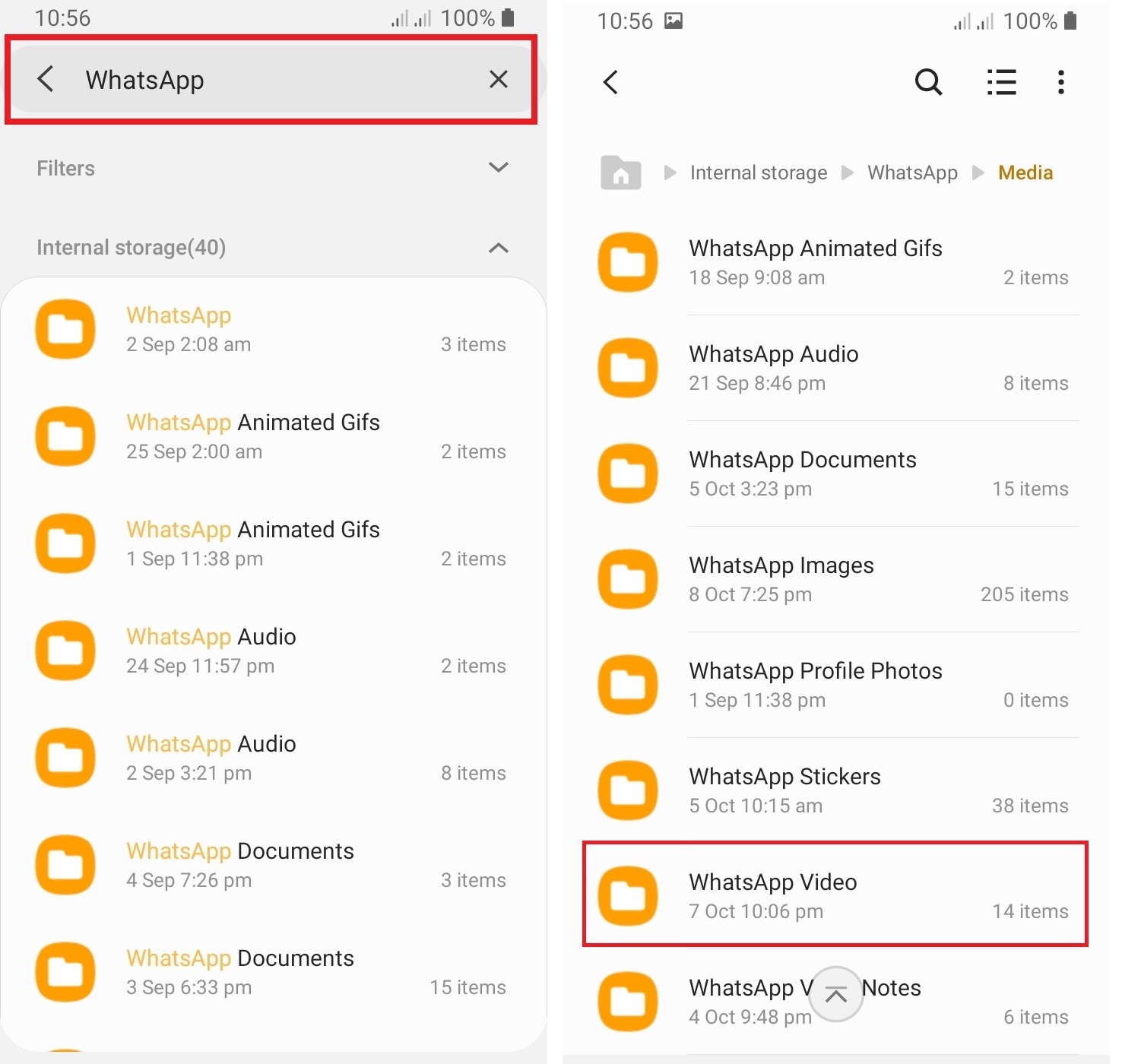
Schritt 2. Medienordner öffnen
Es gibt drei Ordner: Backups, Datenbanken und Medien. Tippen Sie auf "Medien" und Sie sehen alle Ordner, die zu den einzelnen Datenelementen gehören, wie z.B.:
- Wallpaper
- WhatsApp Animierte Gifs
- WhatsApp Audio
- WhatsApp Dokumente
- WhatsApp Bilder
- WhatsApp Profilfotos
- WhatsApp Sticker
- WhatsApp Video
- WhatsApp Sprachnotizen
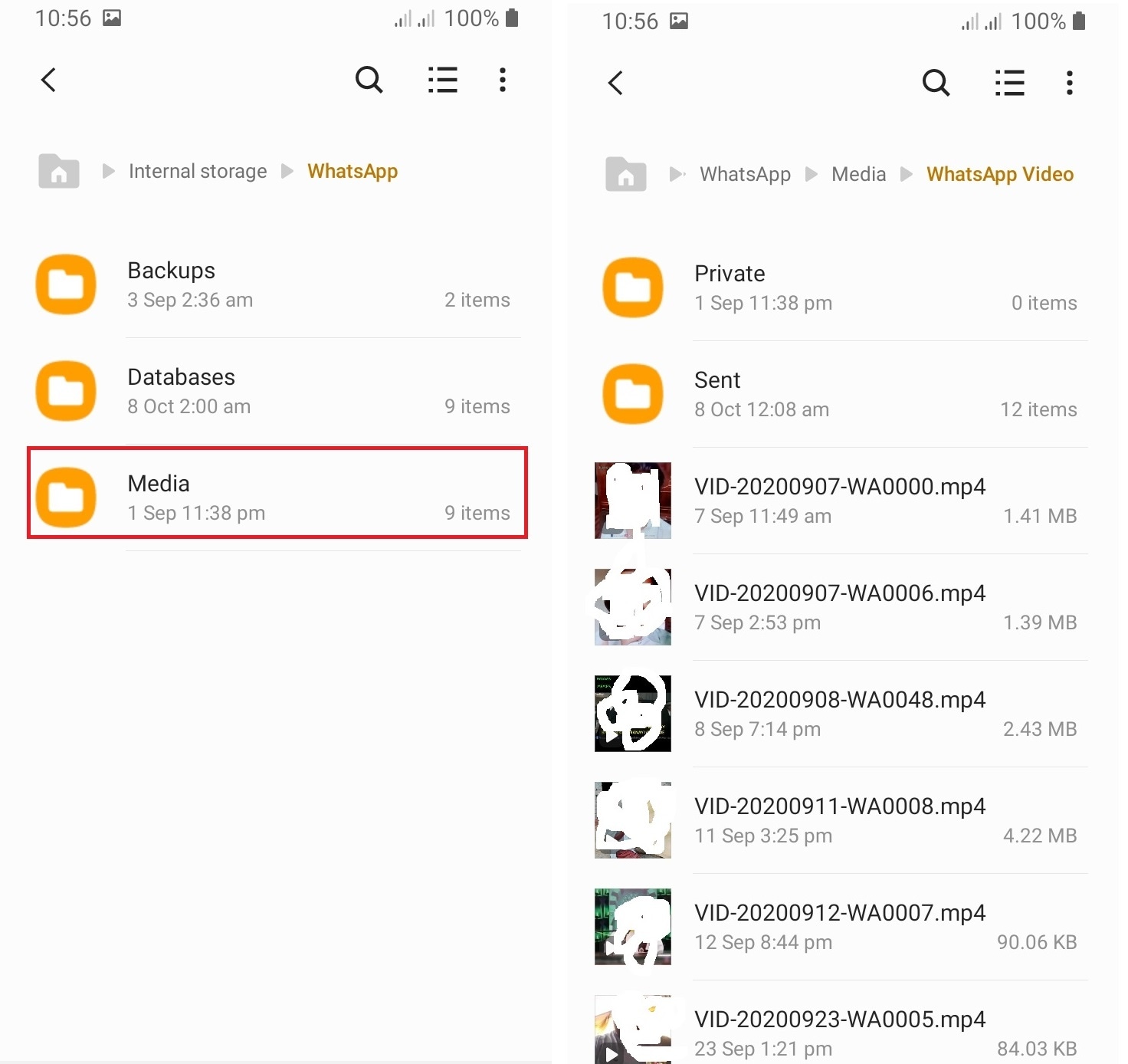
Da wir uns hier nur mit WhatsApp-Videos beschäftigen, tippen wir auf den Ordner "WhatsApp Video". Dort können wir alle gesendeten, empfangenen oder auch privaten Videos sehen. Sie können jedes der Videos öffnen, das Sie wiederherstellen möchten.
Hinweis: Wenn Sie beim Löschen von WhatsApp-Videos die Option "Medien vom Telefon löschen" gewählt haben, können Sie gelöschte WhatsApp-Videos nicht von Ihrem Android-Handy wiederherstellen.
Lösung 2. Google Drive Sicherung verwenden
In dieser Lösung werde ich Ihnen zeigen, wie Sie gelöschte WhatsApp-Videos mit Google Drive wiederherstellen können. Wie wir bereits wissen, können wir mit WhatsApp eine Sicherungskopie unserer Daten erstellen, einschließlich der Videos, die wir auf Google Drive speichern können. Folgen Sie den Schritten, um gelöschte WhatsApp-Videos wiederherzustellen.
Schritt 1. WhatsApp deinstallieren
Als Erstes müssen Sie WhatsApp von Ihrem Android-Telefon deinstallieren und es erneut auf Ihrem Telefon installieren.
Schritt 2. Verifizieren Sie Ihre Telefonnummer
Starten Sie WhatsApp von Ihrem Telefon aus und verifizieren Sie die gleiche Telefonnummer.
Schritt 3. Tippen Sie auf Wiederherstellen
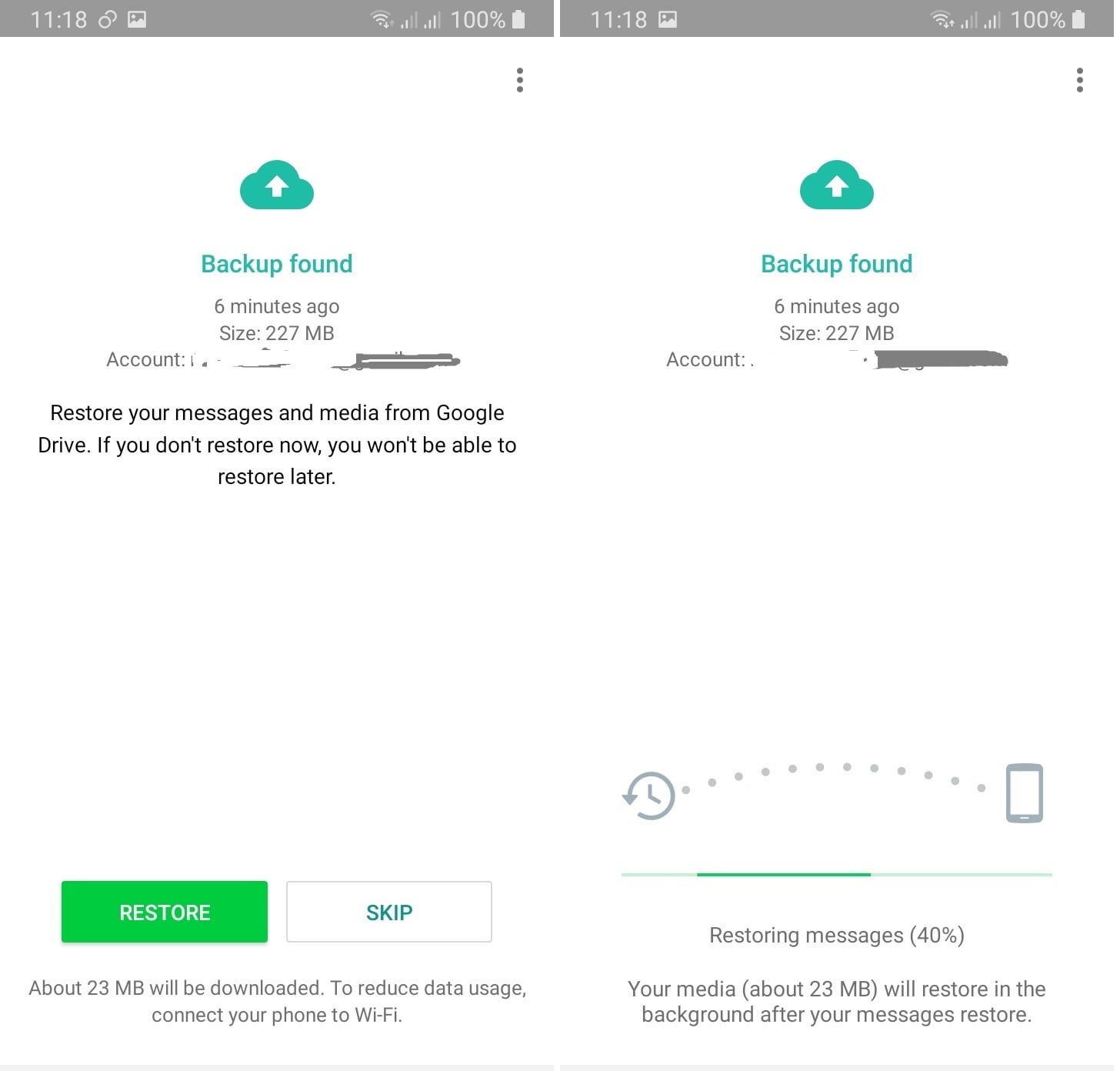
Tippen Sie nun auf "Wiederherstellen". Sie werden aufgefordert, Ihren Chat und Ihre Medien aus Google Drive wiederherzustellen.
Schritt 4. WhatsApp wird die Wiederherstellung von Daten durchführen
Nachdem Sie auf "Wiederherstellen" getippt haben, startet WhatsApp den Wiederherstellungsprozess und stellt alle Daten wieder her, einschließlich der von WhatsApp gelöschten Videos, sobald Ihre Chats wiederhergestellt sind. Denken Sie an das Google-Konto, das Sie erstellt haben. Die Sicherung sollte eingeloggt sein.
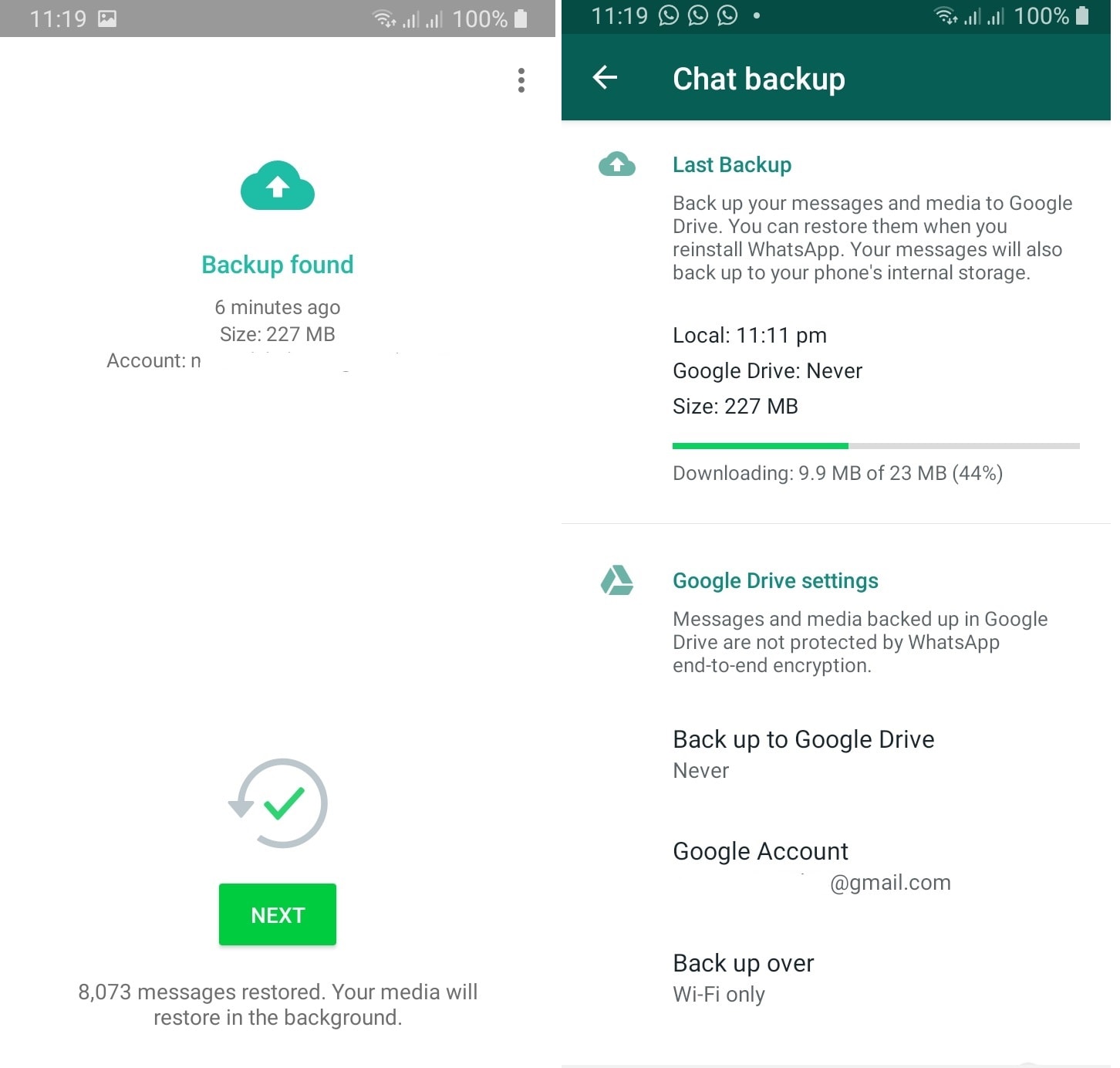
Lösung 3. WhatsApp Deleted Message Recover App verwenden
In dieser Lösung zeigen wir Ihnen, wie Sie das gelöschte WhatsApp-Video mit einer Android-App wiederherstellen können. Es ist von Vorteil, wenn es um "FÜR ALLE LÖSCHEN" geht. Angenommen, jemand hat Ihnen ein Video geschickt und Sie haben es versehentlich gelöscht. Wenn Sie die App zur Wiederherstellung gelöschter WhatsApp-Nachrichten verwenden, speichert sie automatisch alle Daten, die Sie oder der Absender mit der Funktion "FÜR ALLE LÖSCHEN" löschen.
Es gibt mehrere Anwendungen im Google Play Store, die dies durchführen können. Beispielweise das Programm "WAMR".
Schritt 1. Starten Sie den Play Store
Starten Sie den Pay Store, indem Sie darauf tippen und schreiben Sie WAMR in die Suchleiste. Es erscheint eine Anwendung mit dem Namen "WAMR".
Schritt 2. Installieren Sie WAMR
Tippen Sie auf die Schaltfläche Installieren und warten Sie; die Anwendung schließt den Installationsvorgang ab. Tippen Sie auf die Schaltfläche Öffnen und starten Sie sie.
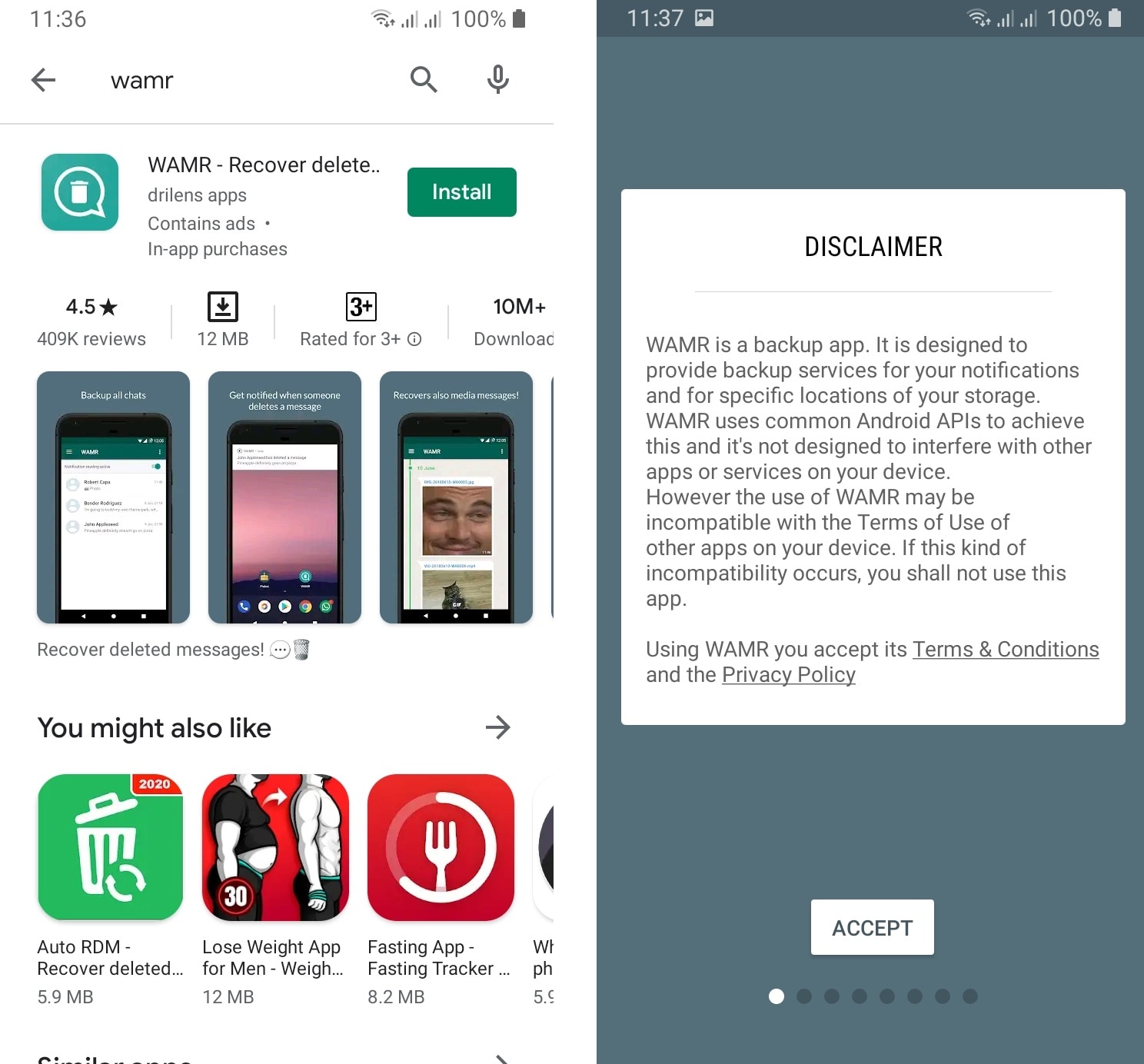
Schritt 3. Schließen Sie den Installationsvorgang ab
Jetzt müssen Sie den Installationsvorgang abschließen. Sobald Sie die App öffnen, wird Ihnen der DISCLAIMER angezeigt, und Sie müssen auf AKZEPTIEREN klicken. Als Nächstes wählen Sie WhatsApp unter "Zu überwachende Apps auswählen" aus. Dann aktivieren Sie Multimediadateien, tippen auf Zulassen und aktivieren Benachrichtigungen. Schließlich ist die Anwendung installiert und Sie können nun gelöschte WhatsApp-Videos wiederherstellen.
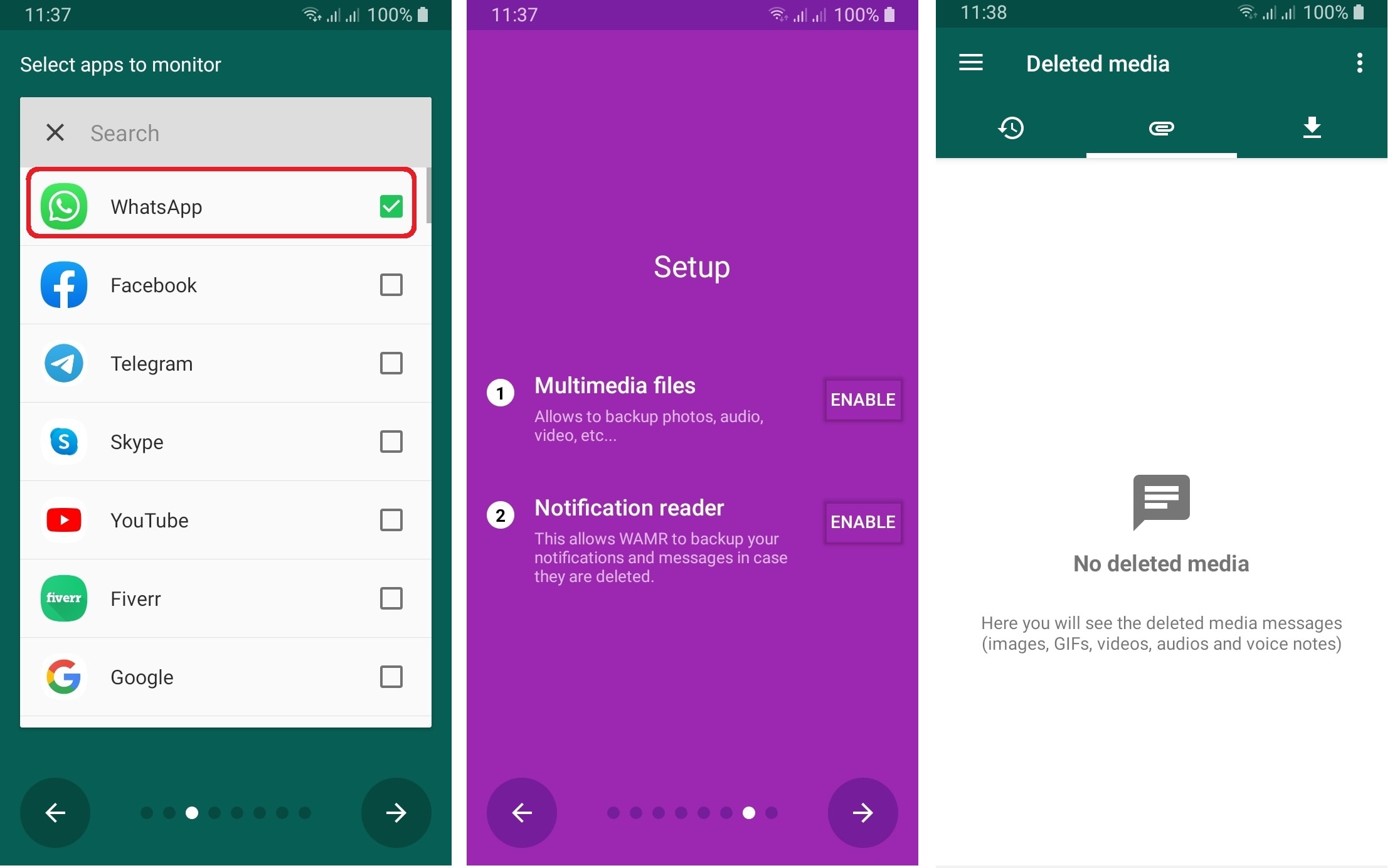
Hinweis: Diese Apps für gelöschte WhatsApp-Nachrichten funktionieren nur, wenn Sie eine funktionierende Internetverbindung haben; andernfalls können Sie die gelöschten Nachrichten nicht abrufen.
iPhone: Wie kann man WhatsApp-Videos auf dem iPhone wiederherstellen?
Im obigen Teil habe ich einige einfache Methoden beschrieben, mit denen Sie gelöschte WhatsApp-Videos für Android wiederherstellen können. In diesem Teil werde ich Ihnen zeigen, wie Sie gelöschte WhatsApp-Videos auf dem iPhone wiederherstellen können. Wie wir alle wissen, ist WhatsApp in der Öffentlichkeit gleichermaßen beliebt, unabhängig davon, ob es sich um Android- oder iPhone-Nutzer handelt. WhatsApp-Daten können also sowohl auf Android- als auch auf iPhone-Geräten verloren gehen. Wenn Sie Ihre WhatsApp-Videos gelöscht haben, befolgen Sie die unten angegebenen Lösungen, um gelöschte WhatsApp-Videos wiederherzustellen.
Lösung 1. Gelöschte WhatsApp-Videos aus dem Ordner "Zuletzt gelöscht" wiederherstellen
Wenn Sie WhatsApp auf iPhones verwenden und Medien von jemandem über WhatsApp erhalten, werden diese nicht direkt heruntergeladen. Diese werden zunächst verschwommen angezeigt. Sie müssen dann zunächst auf das Download Zeichen tippen. Später wird dieses Video in den Ordnern "Kamera" und "WhatsApp" in Videos gespeichert.
Wenn Sie ein Video aus den WhatsApp Videos löschen, wird es nicht endgültig gelöscht. Stattdessen wird es in die Liste "Kürzlich gelöscht" aufgenommen. Es bleibt 30 Tage lang im Ordner "Zuletzt gelöscht". Sie können Ihre gelöschten WhatsApp-Videos innerhalb von 30 Tagen wiederherstellen, wenn Sie Glück haben. Folgen Sie den Schritten, um zu sehen, ob Sie gelöschte WhatsApp-Videos von Ihrem iPhone wiederherstellen können.
Schritt 1. Fotos App starten
Tippen Sie bitte auf die Fotos-App auf Ihrem iPhone und starten Sie sie. Tippen Sie auf Alben und dann auf Kürzlich Gelöschte.
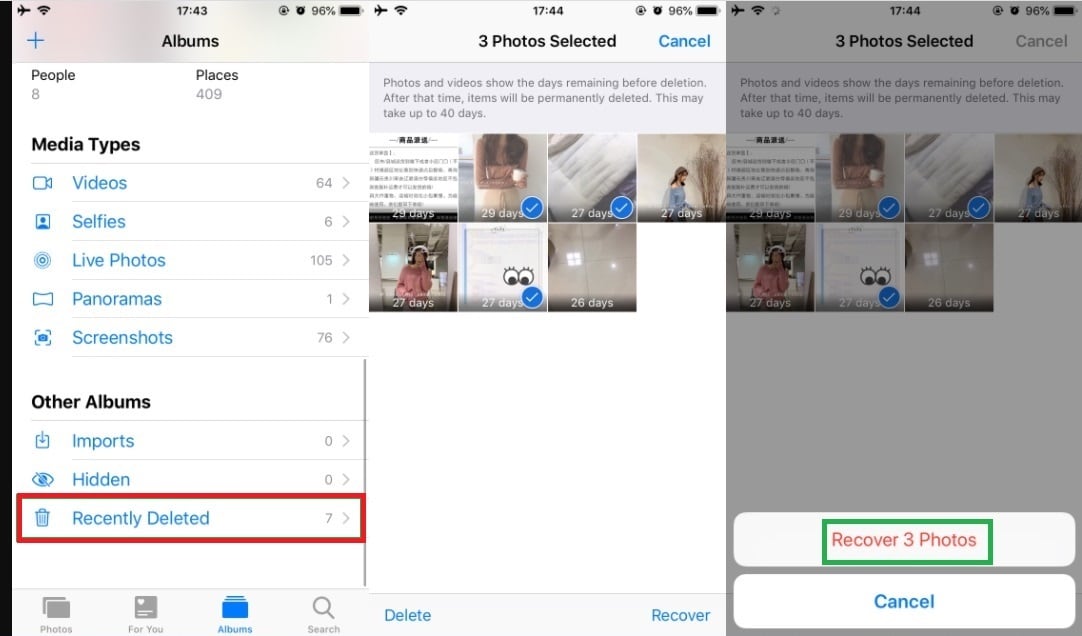
Schritt 2. Wählen Sie die gelöschten WhatsApp-Videos
Wählen Sie nun im Ordner "Zuletzt gelöscht" die gelöschten WhatsApp-Videos aus, die Sie wiederherstellen möchten und tippen Sie dann auf "Wiederherstellen". Wenn Sie wieder zum Hauptvideo zurückkehren, sehen Sie, dass Ihre gelöschten WhatsApp-Videos wiederhergestellt sind.
Lösung 2. ICloud Fotos verwenden
iCloud ist ein Ort, an dem die meisten iPhone-Benutzer ihre Daten, wie Videos und Bilder, speichern. Auf die in iCloud gespeicherten Daten können Sie ganz einfach über alle Ihre authentifizierten iOS-Geräte zugreifen. Innerhalb von WhatsApp gibt es eine Option, mit der WhatsApp automatisch ein Backup aller Chats, einschließlich WhatsApp-Videos und -Bilder, in der iCloud erstellt. Wenn Sie glauben, dass Sie versehentlich einige Ihrer WhatsApp-Videos gelöscht haben, finden Sie hier eine Anleitung, wie Sie gelöschte Videos in WhatsApp wiederherstellen können.
Schritt 1. iCloud-Backup verifizieren
Als Erstes müssen Sie überprüfen, ob eine Sicherungsdatei in iCloud vorhanden ist. Sie können es über WhatsApp, dann Einstellungen, Chats und dann Chat-Backup überprüfen. Wenn es bereits ein Backup Ihrer WhatsApp-Daten gibt, dann löschen Sie WhatsApp und installieren Sie es neu.
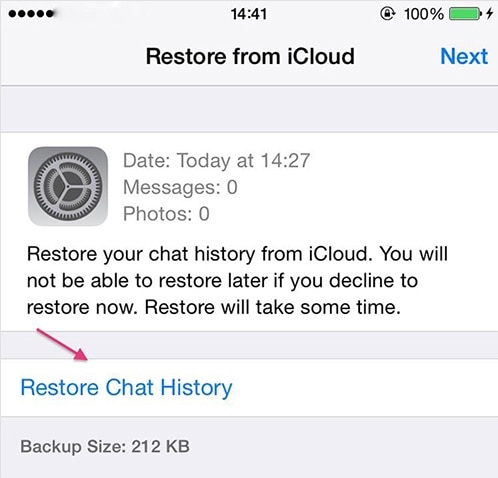
Schritt 2. Verifizieren Sie Ihre Telefonnummer
Jetzt müssen Sie Ihre Telefonnummer auf WhatsApp verifizieren. Die Telefonnummer sollte dieselbe sein, die Sie zum Erstellen des Backups auf iCloud verwendet haben.
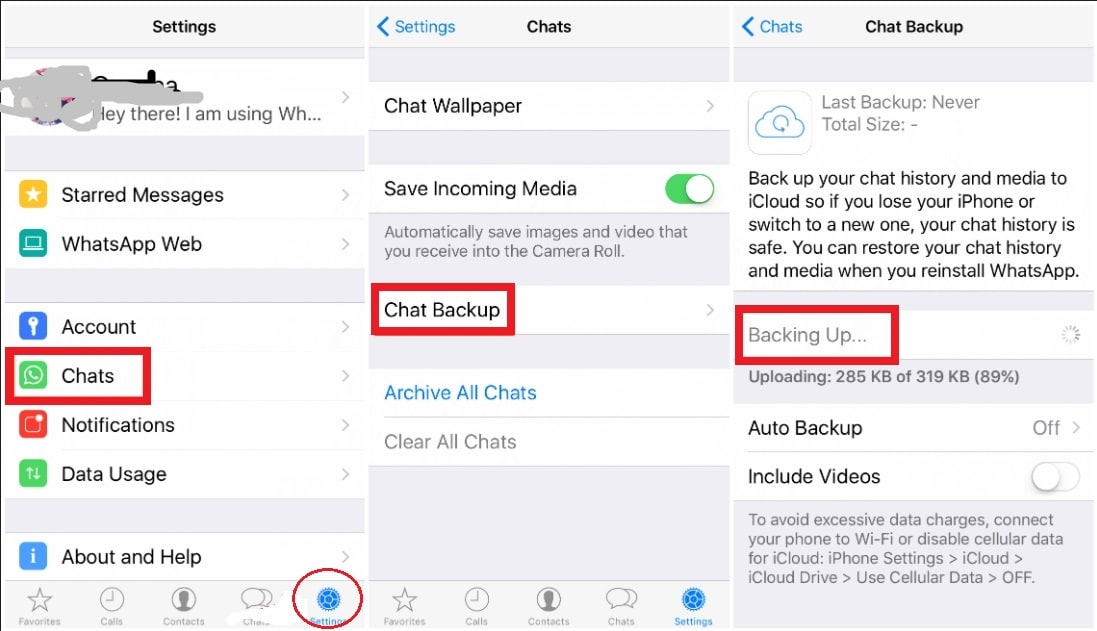
Nach der Überprüfung der Telefonnummer und der iCloud-ID folgen Sie der Aufforderung, den Chatverlauf wiederherzustellen. Klicken Sie nun auf "Chat-Verlauf wiederherstellen", um Ihre gelöschten Videos aus WhatsApp mit iCloud Backup wiederherzustellen.
Lösung 3. WhatsApp-Videos aus iTunes-Backup wiederherstellen
In dieser Lösung werde ich Ihnen eine weitere Lösung vorstellen, die Ihnen helfen kann, gelöschte WhatsApp-Videos wiederherzustellen. In diesem Teil werde ich iTunes verwenden. iTunes ist eine Software, mit der der Benutzer seine digitalen Daten auf dem Computer hinzufügen, organisieren und abspielen kann und die auch mit anderen tragbaren Geräten synchronisiert werden kann.
Angenommen, Sie sind ein regelmäßiger Benutzer von iTunes und sichern regelmäßig Ihre WhatsApp-Videos und -Bilder in iTunes. In diesem Fall besteht die Wahrscheinlichkeit, dass Sie Ihre gelöschten WhatsApp-Videos mit iTunes wiederherstellen können. Befolgen Sie die unten angegebenen Richtlinien, um gelöschte WhatsApp-Videos wiederherzustellen.
Schritt 1. iTunes installieren
Wenn Sie Microsoft Windows verwenden, müssen Sie iTunes von der offiziellen Webseite von Apple installieren, auf dem Mac ist iTunes bereits vorinstalliert.
Schritt 2. iPhone mit dem Computer verbinden
Schließen Sie nun Ihr iPhone mit einem USB-Kabel an Ihren PC oder Mac an und starten Sie iTunes.
Schritt 3. Klicken Sie auf Ihr Gerät
Nach dem Start von iTunes müssen Sie Ihr Gerät auswählen, das in der oberen linken Ecke erscheint und darauf klicken, um es zu öffnen.
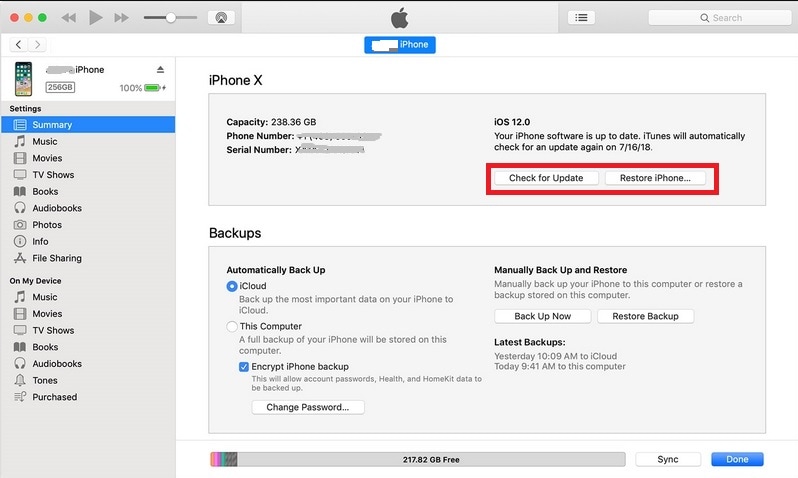
Schritt 4. Backup wiederherstellen
Klicken Sie schließlich mit der rechten Maustaste auf Ihr Gerät in iTunes und wählen Sie "Aus Backup wiederherstellen". Hier müssen Sie das neueste Backup auswählen und dann als Nächstes wiederherstellen, um Ihre gelöschten WhatsApp-Videos wiederherstellen zu können.
Bonus: Wie kann man WhatsApp-Videos auf dem Computer wiederherstellen?
WhatsApp ermöglicht es Benutzern, ihre Mediendateien wie Videos, Bilder, Dokumente und Audiodateien auf dem internen Speicher eines Smartphones zu speichern oder Sie können sie auf einer externen SD-Karte speichern, die in Smartphones verwendet wird. Wenn Sie alle Ihre WhatsApp-Daten auf einer externen SD-Karte gespeichert haben, können Sie sie mit Recoverit Data Recovery schnell wiederherstellen.
Dies ist die nützlichste und am meisten empfohlene Methode, wenn Sie Ihre wichtigen WhatsApp-Videos nicht dauerhaft verlieren möchten. Sie holt Ihre WhatsApp-Videos zurück, selbst wenn sie aus dem Papierkorb gelöscht wurden.
Recoverit Data Recovery ist ein sehr leistungsfähiges und professionelles Datenwiederherstellungstool, das Ihre Erwartungen nicht enttäuschen wird. Es verfügt über hochentwickelte Scan-Algorithmen, die alle Arten von Videodateien von der SD-Karte wiederherstellen können.
Neben Videodateien kann dieses fantastische Tool über 1.000 verschiedene Dateiformate wiederherstellen. Folgen Sie der folgenden Schritt-für-Schritt-Anleitung, um zu erfahren, wie Sie gelöschte WhatsApp-Videos von der SD-Karte wiederherstellen können.
Schritt 1. Verbinden Sie Ihre SD-Karte mit dem Computer
Als allererstes müssen Sie die SD-Karte aus Ihrem Smartphone entfernen und in ein SD-Kartenlesegerät oder einen SD-Kartenadapter einlegen und mit dem Computersystem verbinden. Starten Sie in der Zwischenzeit auch Recoverit.

Schritt 2. Wählen Sie Ihre SD-Karte
Nachdem Sie Recoverit gestartet haben, warten Sie einige Sekunden und das Programm wird Ihre SD-Karte automatisch erkennen. Sie können es unter Externe Geräte auswählen und dann auf die Start Schaltfläche klicken, um den Scanvorgang zu starten.
Schritt 3. Recoverit Scan Prozess
Da Sie den Scanvorgang gestartet haben, bleiben Sie ruhig und warten Sie ein paar Minuten. Die Wiederherstellung scannt Ihre SD-Karte gründlich und ermöglicht die Wiederherstellung aller gelöschten WhatsApp-Videos, die möglich sind. Sie zeigt den Fortschritt des Scanvorgangs auch auf der Benutzeroberfläche der Software an, um dem Benutzer mitzuteilen, wie viel Scanvorgang noch aussteht.

Schritt 4. Gelöschte WhatsApp-Videodateien wiederherstellen
Nachdem der Scanvorgang abgeschlossen ist, sehen Sie die verschiedenen Dateitypen entsprechend ihrer Formate aufgelistet. Da wir uns hier nur mit Videos befassen, gehen wir in den Bereich Video unter Dateitypen. Sie können die Videodateien überprüfen, ob sie brauchbar sind, indem Sie sie in Recoverit in der Vorschau ansehen. Wenn Sie alle gelöschten WhatsApp-Videos ausgewählt haben, müssen Sie auf Wiederherstellen klicken und einen Speicherort für die Videos auswählen. Es stellt alle Ihre ausgewählten Videodateien wieder her.

Im obigen Abschnitt finden Sie viele Methoden, um gelöschte WhatsApp-Videos sowohl für Android als auch für iPhones wiederherzustellen. Ich hoffe, dass dies hilfreich ist.
Häufig gestellt Fragen
-
Wo kann ich WhatsApp-Videos finden?
Alle Videos, die Sie von WhatsApp herunterladen, finden Sie auch in der Galerie des Telefons und im Dateimanager. -
Wie kann ich gelöschte WhatsApp-Dateien wiederherstellen?
WhatsApp-Dateien können wiederhergestellt werden, indem Sie die Sicherungsdatei wiederherstellen oder ein Datenwiederherstellungstool verwenden. -
Wie kann ich ein 3-minütiges Video über WhatsApp versenden?
Sie müssen das Video komprimieren, um seine Größe zu verringern, wenn das Video 3 Minuten oder länger ist. -
Kann man ein Gruppenvideo auf WhatsApp erstellen?
Ja, Sie können ein Gruppenvideo auf WhatsApp mit acht Personen gleichzeitig aufnehmen.
Dateien retten & reparieren
- Video wiederhrestellen
- TikTok-Videos wiederherstelllen
- M4A-Dateien wiederherstellen
- QuickTime-Videos wiederherstelllen
- MKV-Videos wiederherstellen
- MP4-Videos wiederherstellen
- Video reparieren
- Foto wiederhrestellen
- Die kostenlosen Foto-Wiederherstellungsprogramme
- Instagram-Fotos wiederherstellen
- Dauerhaft gelöschte Bilder wiederherstellen
- Snapchat Bilder wiederherzustellen
- Fotos von Micro-SD-Karten wiederherstellen
- Foto reparieren
- Unlesbare Bilder reparieren
- Die beste JPG-Fotoreparatur-Software
- JPG-Dateien reparieren
- Beschädigte Fotos reparieren
- Dokument wiederherstellen
- Ungespeicherte Word-Dokumente
- Beschädigte Word-Datei
- Ungespeicherte PowerPoint-Datei
- Verlorene PDF-Dateien
- Verlorene PDF-Dateien
- Dokument reparieren
- Excel-Dateien reparieren
- Excel-Fehler beheben
- Word-Reparatur-Tool
- Schreibgeschützte Excel-Dateien
- Excel-Arbeitsmappe reparieren
- Mehr




Classen Becker
chief Editor